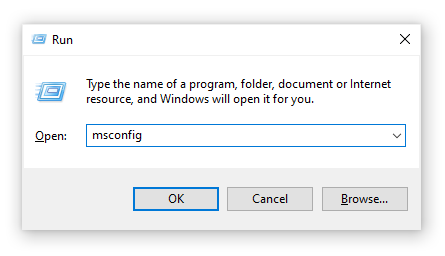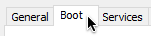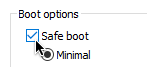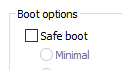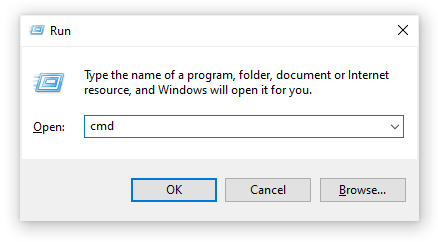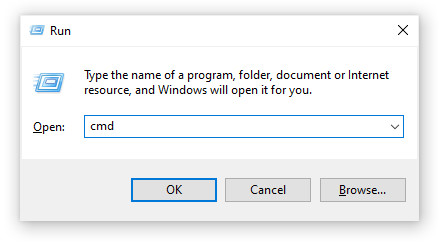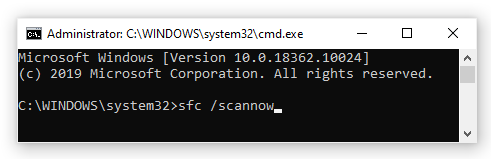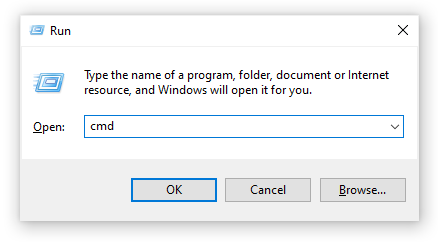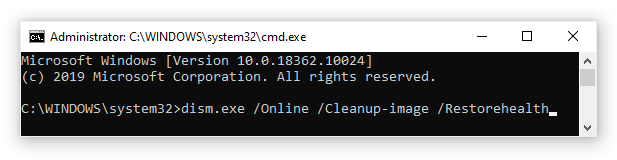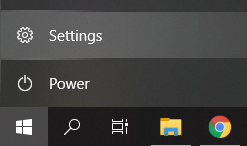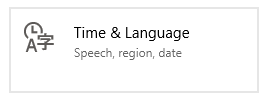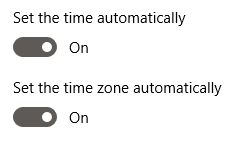Ažuriranje sustava Windows 10 presudno je. Osim što će dobiti pristup novim i poboljšanim značajkama, ažuriranja mogu donijeti i sigurnosna poboljšanja i zakrpati zlonamjerne radnje zlonamjernih cyber kriminalaca.
Međutim, mnogi korisnici izvještavaju da su naletjeli na pogreške prilikom ažuriranja sustava Windows 10. Jedna od njih je dobivanje komponenti Windows Update-a koja se mora popraviti pogreška nakon pokretanja Alat za rješavanje problema s ažuriranjem .
Ovdje smo da vam pomognemo da nastavite s ovom dosadnom i naizgled nepopravljivom pogreškom.
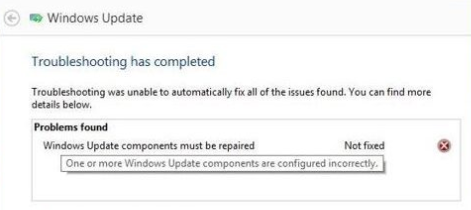
Komponente sustava Windows Update moraju se popraviti Pogreška se prikazuje u alatu za rješavanje problema s ažuriranjem.
Što uzrokuje pogrešku popravka komponenata sustava Windows Update?
U trenutku pisanja ovog članka ne postoji konačni uzrok ovog problema. Međutim, korisnička baza sustava Windows 10 poznata je po pružanju korisnih povratnih informacija, što nam omogućuje da odredimo nekoliko mogućih izvora.
- Komponente sustava Windows Update oštećene su ili oštećene . Najvjerojatniji uzrok ove pogreške je činjenica da su same komponente ažuriranja oštećene ili oštećene od vanjskog izvora. Najbolje što možete učiniti u ovom slučaju je resetiranje ovih komponenata i početak s čistom pločom.
- Postoji problem s potvrdom vašeg operativnog sustava . Windows Update mora biti u mogućnosti provjeriti legitimitet vašeg sustava. Ako ovaj postupak ne može proći, možda ćete na kraju vidjeti da se komponente Windows Update moraju popraviti prilikom pokretanja alata za rješavanje problema Ažuriranje.
- Nemate dovoljno dostupnog prostora na uređaju . Neki korisnici izvještavaju da ovu pogrešku vide prilikom pokušaja instaliranja ažuriranja sustava Windows 10 na disk koji nema dovoljno slobodnog prostora.
- Postavke datuma i vremenske zone na računalu nisu točne . Rijetko, ali u određenim slučajevima pogrešna postavka datuma ili vremenske zone može pokvariti Windows Update.
- Neovisna antivirusna aplikacija uništava vaše ažuriranje . Antivirusna rješenja su poznata po tome što na vašem računalu uzrokuju probleme sa sustavom Windows 10. Moguće je da aplikacija koju ste trenutno instalirali blokira Windows Update da obavlja svoj posao.
Iako su neki od njih samo općeniti uzroci, neki korisnici izvještavaju da mogu dovesti do toga da se komponente Windows Update moraju popraviti prikazuju se pogreške tijekom pokretanja alata za rješavanje problema Ažuriranje.
Rješenje: Komponente sustava Windows Update moraju se popraviti
Sad kad smo pogledali neke moguće izvore za ovaj problem, vrijeme je da ga riješimo. U nastavku možete pronaći više metoda za uklanjanje ove pogreške. Neki od njih su općeniti savjeti za rješavanje problema, dok se druge metode usredotočuju isključivo na Windows Update.
zvuk koji nedostaje u prozorima programske trake 10
1. rješenje: Pokrenite sustav u sigurnom načinu
Siguran način rada omogućuje da se računalo pokreće samo s potrebnim komponentama sustava Windows 10. Čineći to, možda ćete moći prepoznati da je aplikacija treće strane uzrokovala pogrešku popravka komponenata Windows Update i omogućit će vam ažuriranje sustava.
- Držite Windows + R tipke na tipkovnici za pokretanje Pokreni. Upišite msconfig i kliknite gumb U redu.
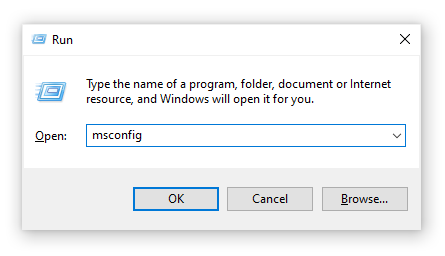
- Pomoću izbornika na vrhu prebacite se na Čizma tab.
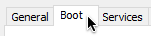
- Pod, ispod Opcije pokretanja , ček Sigurno dizanje . Obavezno zadržite zadanu postavku Minimal, a zatim kliknite U redu.
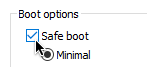
- Ponovo pokrenite računalo i dopustite mu da se potpuno pokrene u sigurnom načinu. To će uzrokovati instalaciju svih nedostajućih Bluetooth elemenata.
- Ponovite prva 2 koraka, ali ovaj put to trebate poništite potvrdu Sigurno pokretanje . Po završetku kliknite U redu.
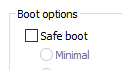
- Ponovo pokrenite računalo i provjerite možete li ažurirati Windows.
2. rješenje: Resetirajte komponente Windows Update
Nakon što provjerite funkcionira li sigurni način rada, preporučujemo da nastavite tako što ćete u potpunosti resetirati komponente Windows Update. Ovo je dug proces koji zahtijeva upotrebu naredbenog retka. No ako pravilno slijedite naše korake, ovo rješenje će najvjerojatnije vratiti vaša ažuriranja.
- pritisni Windows + R tipke na tipkovnici za pokretanje uslužnog programa Run. Upišite cmd i pritisnite Ctrl + Shift + Enter . Ovo će otvoriti naredbeni redak s administrativnim dopuštenjima.
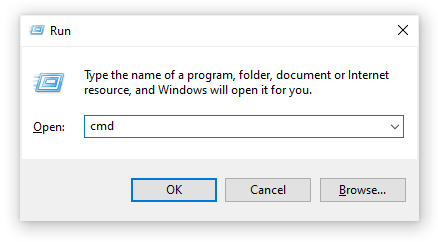
- Prvo što morate učiniti je zaustaviti određene usluge koje se odnose na Windows Update. Usluge od kojih ćemo tražiti da prestanete jesu Pozadinski inteligentni prijenos , Windows Update , i Kriptografske usluge . Unesite sljedeće naredbe, pritiskajući tipku Enter nakon svakog retka:
- mrežni bitovi
- net stop wuauserv
- net stop appidsvc
- neto stop cryptsvc
- Dalje, morate izbrisati qmgr * .dat datoteke s računala. Unesite sljedeću naredbu i pritisnite Enter:
- Del '% ALLUSERSPROFILE% Application Data Microsoft Network Downloader qmgr * .dat'
- Sljedeći je korak preimenovanje dviju mapa. Unesite sljedeće naredbe, pritiskajući Enter nakon svake:
- Ren% systemroot% SoftwareDistribution SoftwareDistribution.bak
- Ren% systemroot% system32 catroot2 catroot2.bak
- Nakon svih ovih koraka možete resetirati BITS uslugu i sigurnosni deskriptor usluge Windows Update. Da biste to učinili, u naredbene naredbe unesite sljedeće naredbe, pritiskajući Enter nakon svake:
- sc.exe sdset bitovi D: (ACCLCSWRPWPDTLOCRRCSY) (ACCDCLCSWRPWPDTLOCRSDRCWDWOBA) (ACCLCSWLOCRRCAU) (ACCLCSWRPWPDTLOCRRCPU)
- sc.exe sdset wuauserv D: (ACCLCSWRPWPDTLOCRRCSY) (ACCDCLCSWRPWPDTLOCRSDRCWDWOBA) (ACCLCSWLOCRRCAU) (ACCLCSWRPWPDTLOCRRCPU)
- Na vašem će se zaslonu pojaviti novi naredbeni redak. Ovdje morate unijeti sljedeću naredbu i pritisnuti Enter:
- cd / d% windir% system32
- Dalje, morate resetirati stvarne komponente. Za to je potrebno vrijeme. Kliknite ovdje za pristup popisu naredbi koje trebate unijeti. Ne zaboravite pritisnuti Enter nakon svake naredbe!
- Ponovo pokrenite računalo.
3. rješenje: Izvršite skeniranje provjere sistemskih datoteka
Provjera sistemskih datoteka, poznata i kao SFC skeniranje, omogućuje vam automatsko rješavanje brojnih problema na vašem sustavu. Pokrećući ga, možda ćete se moći riješiti Komponente sustava Windows Update moraju se popraviti pogreška.
- pritisni Windows + R tipke na tipkovnici za pokretanje uslužnog programa Run. Upišite cmd i pritisnite Ctrl + Shift + Enter . Ovo će otvoriti naredbeni redak s administrativnim dopuštenjima.
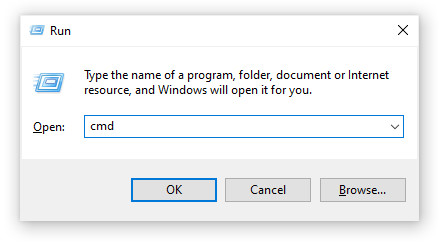
- Upišite sljedeću naredbu i pritisnite Enter: sfc / scannow
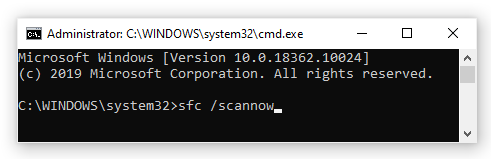
- Pričekajte Provjera sistemskih datoteka da biste završili skeniranje računala. Ako pronađe bilo kakve pogreške, moći ćete ih automatski ispraviti putem same naredbe SFC, koja također može ispraviti povezane pogreške.
Rješenje 4: Pokrenite naredbu DISM
DISM je naredba koja se koristi za popravak slike sustava Windows 10. Pokretanjem možda ćete moći vratiti problem koji je uzrokovao da se u alatki za rješavanje problema Ažuriranje pojavljuju poruke komponente Windows Update.
- pritisni Windows + R tipke na tipkovnici za pokretanje uslužnog programa Run. Upišite cmd i pritisnite Ctrl + Shift + Enter . Ovo će otvoriti naredbeni redak s administrativnim dopuštenjima.
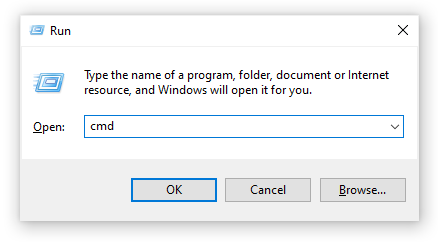
- Upišite sljedeću naredbu i pritisnite Enter: dism.exe / Online / Cleanup-image / Restorehealth
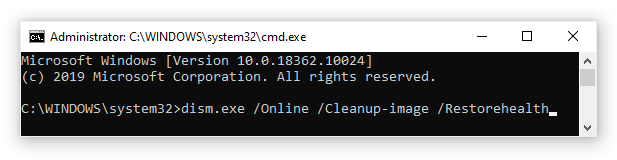
- Pričekajte DISM dovršiti trčanje.
5. metoda: Osigurajte slobodan prostor na pogonu sustava
Kada nemate dovoljno raspoloživog prostora na sistemskom pogonu (obično C: pogon), Windows Update neće moći instalirati ažuriranja.
Evo nekoliko nevjerojatnih video vodiča koje možete slijediti kako biste brzo oslobodili prostor na uređaju.
- Kako deinstalirati programe / aplikacije u sustavu Windows 10
- Kako koristiti Sense Storage za oslobađanje prostora na sustavu Windows 10
- Windows 10: Kako isprazniti koš za smeće
- Kako očistiti C pogon u sustavu Windows 10
6. rješenje: Provjerite i ispravite datum i vremensku zonu
U određenim slučajevima pogrešne postavke datuma i vremenske zone mogu uzrokovati probleme s Windows Updateom. Preporučujemo da ručno provjerite i ispravite sve probleme.
- Klikni na Windows logo u donjem lijevom kutu zaslona, a zatim odaberite Postavke .
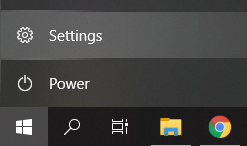
- Klikni na Vrijeme i jezik pločica.
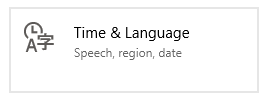
- Svakako imajte Automatski podesite vrijeme i Automatski postavite vremensku zonu na.
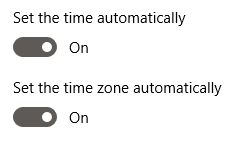
- Prebacite se na Regija karticu, a zatim odaberite svoju zemlju.

Rješenje 7: Privremeno onemogućite antivirus treće strane
Kao što je gore spomenuto, antivirusni programi nezavisnih proizvođača mogu blokirati Windows Update da može izvršavati ažuriranja. Ako je to slučaj, morate ih privremeno onemogućiti i ažurirati sustav dok su isključeni.
pogreška u primjeni sigurnosti nije uspjela nabrojati objekte u spremniku
Ako ne znate kako onemogućiti svoj antivirus, preporučujemo da potražite njegovo ime i obratite se web mjestu za podršku ili kontaktirate korisničku podršku.